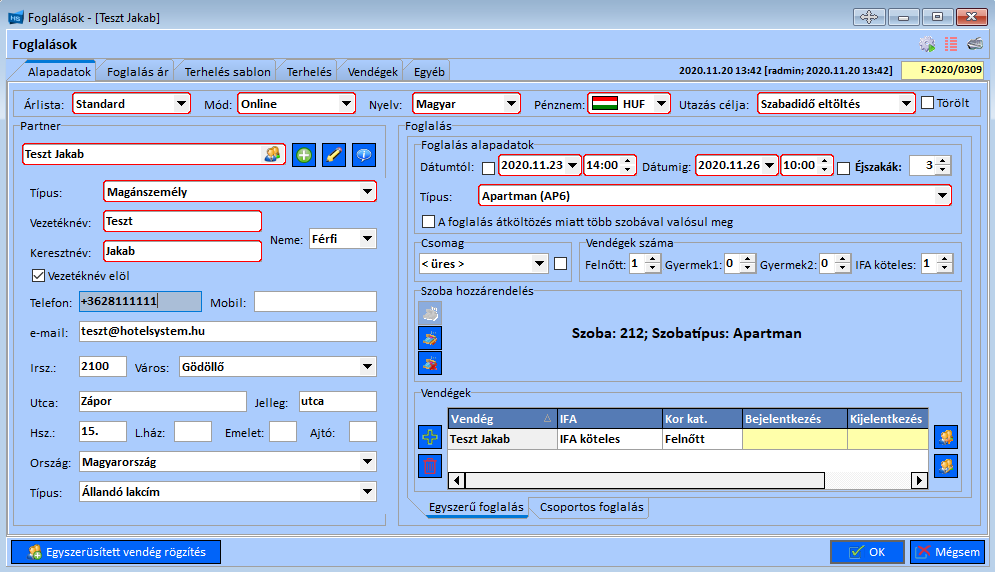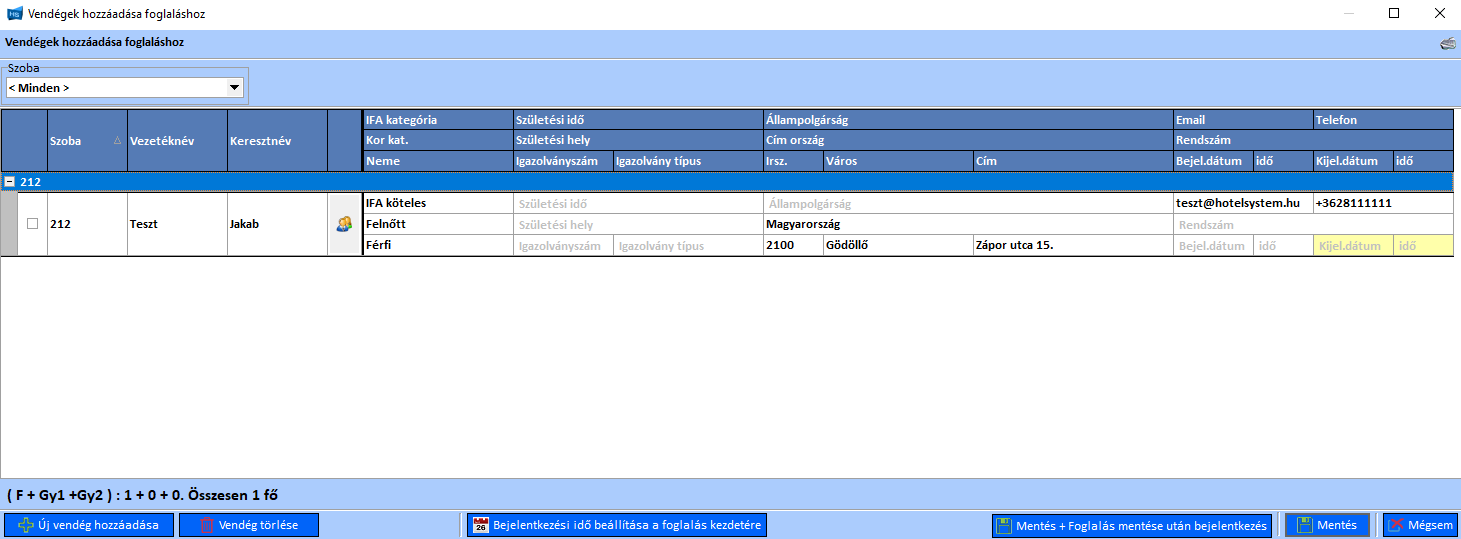„Egyszerűsített vendég rögzítés” változatai közötti eltérés
A Hotelsystem wikiből
(→Milyen műveletek tud végrehajtani és hogyan?) |
(→Milyen műveletek tud végrehajtani és hogyan?) |
||
| 16. sor: | 16. sor: | ||
'''Vendég hozzáadása:''' | '''Vendég hozzáadása:''' | ||
| − | *új | + | *új adatsor megnyitása: |
| − | ** Új Vendég hozzáadása gombra kattintva (ablak bal alsó gombja); | + | ** Új Vendég hozzáadása gombra kattintva (ablak bal alsó gombja); vagy |
| − | **lefelé mutató nyíl használatával (a felvitt vendég utolsó adatsorában állva nyomja meg a lefelé mutató nyilat); | + | **lefelé mutató nyíl használatával (a felvitt vendég utolsó adatsorában állva nyomja meg a lefelé mutató nyilat); vagy |
**TAB gomb megnyomásával (a felvitt vendég utolsó adatcellájában állva nyomja meg a TAB gombot). | **TAB gomb megnyomásával (a felvitt vendég utolsó adatcellájában állva nyomja meg a TAB gombot). | ||
| + | Mindhárom esetben új adatsor ugrik elő, melynek 4 cellája automatikusan kitöltött a program beállításai alapján. | ||
| + | |||
| + | [[]] | ||
| + | |||
*adatbázisban szereplő vendég: | *adatbázisban szereplő vendég: | ||
**a vendég nevét tartalmazó cellák mellett szereplő ikonra kattintva. | **a vendég nevét tartalmazó cellák mellett szereplő ikonra kattintva. | ||
A lap 2020. november 20., 14:49-kori változata
Mi az Egyszerűsített vendég rögzítés?
Az Egyszerűsített vendég rögzítés a foglalás felvitelekor több vendég adatainak gyors rögzítését biztosító új lehetőség.
Megnyitása
A Foglalások ablak megnyitásakor, vagy meglévő foglalás módosításakor az ablak bal alsó sarkában elhelyezkedő gomb aktiválásával lehet megnyitni. A képen egy létező foglalás módosításakor megjelenő foglalás ablak képét látja.
Az Egyszerűsített vendég rögzítés gomb megnyomása után a következő ablak jelenik meg.
A foglalásban eredetileg 1 vendég volt rögzítve, melynek adatait a Vendégek hozzáadása foglaláshoz ablak mutat.
Milyen műveletek tud végrehajtani és hogyan?
Vendég hozzáadása:
- új adatsor megnyitása:
- Új Vendég hozzáadása gombra kattintva (ablak bal alsó gombja); vagy
- lefelé mutató nyíl használatával (a felvitt vendég utolsó adatsorában állva nyomja meg a lefelé mutató nyilat); vagy
- TAB gomb megnyomásával (a felvitt vendég utolsó adatcellájában állva nyomja meg a TAB gombot).
Mindhárom esetben új adatsor ugrik elő, melynek 4 cellája automatikusan kitöltött a program beállításai alapján.
[[]]
- adatbázisban szereplő vendég:
- a vendég nevét tartalmazó cellák mellett szereplő ikonra kattintva.